Excel for Mac 2011 آموزش
Excel for Mac 2011 Essential Training
- سفارشی سازی روبان
- قالب بندی کاربرگ ها ، سلول ها و داده های سلول
- مرتب سازی و فیلتر کردن داده ها
- کار با فرمول ها
- شناسایی خطاهای فرمول
- ایجاد نمودارها
- وارد کردن داده
- درج اشیا and و گرافیک
- استفاده از جدولهای محوری
- ضبط ماکرو
- اشتراک کتاب های کاری
مقدمه Introduction
-
خوش آمدی Welcome
-
با استفاده از پرونده های تمرینی Using the exercise files
1. شروع به کار با اکسل 1. Getting Started with Excel
-
کاوش در پنجره Excel 2011 Exploring the Excel 2011 window
-
معرفی روبان برای مک Introducing the Ribbon for Mac
-
سفارشی کردن روبان Customizing the Ribbon
-
تنظیم تنظیمات برگزیده برنامه Setting program preferences
-
کمک در اکسل Getting help in Excel
2. مدیریت کتابهای کاری 2. Managing Workbooks
-
باز کردن ، ایجاد و ذخیره کتابهای کاری Opening, creating, and saving workbooks
-
تنظیم ویژگی های کتاب کار Setting workbook properties
-
ایجاد و اصلاح الگوهای کارنامه Creating and modifying workbook templates
-
مدیریت کتابهای کاری در نسخه های مختلف اکسل Managing workbooks across multiple versions of Excel
3. مدیریت کاربرگ ها ، سلول ها و داده های سلولی 3. Managing Worksheets, Cells, and Cell Data
-
انتخاب سلول ها و گروه های سلول Selecting cells and groups of cells
-
کپی و چسباندن داده های سلولی Copying and pasting cell data
-
وارد کردن داده ها با استفاده از AutoFill و سایر تکنیک ها Entering data using AutoFill and other techniques
-
درج نمادها و کاراکترهای خاص Inserting symbols and special characters
-
ایجاد جدول اکسل Creating an Excel table
-
مکان یابی و تغییر داده ها با استفاده از Find and Replace Locating and changing data using Find and Replace
-
محدود کردن ورودی با استفاده از قوانین اعتبار سنجی Restricting input using validation rules
-
استفاده از لیست ها برای محدود کردن داده های وارد شده به یک سلول Using lists to limit data entered into a cell
-
مرتب سازی داده های برگه Sorting worksheet data
-
ایجاد سفارش مرتب سازی بر اساس Creating a custom sort order
-
فیلتر کردن داده های کاربرگ Filtering worksheet data
-
درج ، جابجایی و حذف سلول ها و دامنه های سلول Inserting, moving, and deleting cells and cell ranges
-
تقسیم و انجماد ردیف ها و ستون ها Splitting and freezing rows and columns
-
مدیریت کاربرگ Managing worksheets
-
ایجاد ، ویرایش و حذف هدرها و پاورقی ها Creating, editing, and deleting headers and footers
4- جمع بندی داده ها با استفاده از فرمول ها و توابع 4. Summarizing Data Using Formulas and Functions
-
معرفی فرمول ها و عملکردها Introducing Excel formulas and functions
-
اضافه کردن یک فرمول به یک سلول Adding a formula to a cell
-
معرفی اپراتورهای حساب Introducing arithmetic operators
-
با استفاده از منابع مطلق و نسبی سلول Using absolute and relative cell references
-
کنترل چگونگی کپی و چسباندن فرمول در فرمول Controlling how Excel copies and pastes formulas
-
مراجعه به داده های جدول اکسل در فرمول ها Referring to Excel table data in formulas
-
ایجاد فرمول AutoSum Creating an AutoSum formula
-
جمع بندی داده ها در نوار وضعیت Summarizing data on the status bar
-
پیوستن متن به سلولها با جمع بندی Joining text in cells with concatenation
-
جمع بندی داده ها با استفاده از یک تابع IF Summarizing data using an IF function
-
جمع بندی داده ها با استفاده از SUMIF و سایر توابع شرطی Summarizing data using SUMIF and other conditional functions
-
ایجاد فرمول برای شمارش سلول Creating formulas to count cells
-
چرخش مقادیر سلولی بالا و پایین Rounding cell values up and down
-
یافتن داده ها با استفاده از VLOOKUP و HLOOKUP Finding data using VLOOKUP and HLOOKUP
-
فرمول های حسابرسی با شناسایی موارد و وابستگان Auditing formulas by identifying precedents and dependents
-
مدیریت شاخص های خطای فرمول اکسل Managing Excel formula error indicators
-
مدیریت سناریوها Managing scenarios
-
انجام تجزیه و تحلیل اهداف جستجو Performing Goal Seek analysis
5. قالب بندی عناصر کاربرگ 5. Formatting Worksheet Elements
-
استفاده از قلم ها ، رنگ های پس زمینه و مرزها Applying fonts, background colors, and borders
-
اعمال قالب های شماره و تاریخ بر روی سلول ها Applying number and date formats to cells
-
مدیریت تراز متن Managing text alignment
-
کپی کردن قالب های سلولی Copying cell formats
-
مدیریت سبک های سلولی Managing cell styles
-
مضامین مدیریت دفتر Managing Office themes
-
ایجاد قالبهای شرطی مبتنی بر قانون Creating rule-based conditional formats
-
تعریف 10 فرمت برتر شرطی Defining Top 10 conditional formats
-
تعریف نوار داده ، مقیاس رنگ و قالب های شرطی مجموعه آیکون Defining data bar, color scale, and icon set conditional formats
-
ویرایش ، سفارش و حذف قالبهای شرطی Editing, ordering, and deleting conditional formats
6. کار با نمودارها 6. Working with Charts
-
ایجاد نمودارهای نوار و ستون Creating bar and column charts
-
ایجاد نمودارهای پای Creating pie charts
-
ایجاد نمودار خط Creating line charts
-
ایجاد نمودارهای XY (پراکندگی) Creating XY (scatter) charts
-
ایجاد نمودار سهام Creating stock charts
-
تغییر انواع نمودار و چیدمان Changing chart types and layouts
-
تغییر شکل نمودار Changing the appearance of a chart
-
مدیریت محورهای نمودار و شماره گذاری Managing chart axes and numbering
-
اضافه کردن خطوط روند به نمودار Adding trendlines to charts
-
ایجاد نمودارهای جرقه ای Creating sparkline charts
7. کار با داده های خارجی 7. Working with External Data
-
وارد کردن داده ها از مقدار جدا شده با کاما (CSV) یا پرونده های متنی Importing data from comma separated value (CSV) or text files
-
اتصال به یک منبع داده خارجی Connecting to an external data source
-
با استفاده از لینک های ارتباطی Using hyperlinks
-
شامل یک دفتر کار اکسل در یک سند Office دیگر Including an Excel workbook in another Office document
-
پیوند دادن به نمودار اکسل از یک برنامه Office دیگر Linking to an Excel chart from another Office program
8- کار با اشیاء 8. Working with Objects
-
ایجاد و قالب بندی اشکال Creating and formatting shapes
-
اضافه کردن و تنظیم تصاویر Adding and adjusting images
-
برش ، فشرده سازی و از بین بردن زمینه های تصویر Cropping, compressing, and removing image backgrounds
-
ایجاد گرافیک SmartArt Creating SmartArt graphics
-
ایجاد WordArt Creating WordArt
-
تراز و لایه بندی اشیاء Aligning and layering objects
9. کاوش در گزارش PivotTable 9. Exploring PivotTable Reports
-
گزارش های PivotTable Introducing PivotTable reports
-
ایجاد یک گزارش PivotTable Creating a PivotTable report
-
گزارش محوری PivotTable Pivoting a PivotTable report
-
مدیریت خرد و کل چیزهای بزرگ Managing subtotals and grand totals
-
خلاصه بیش از یک قسمت داده Summarizing more than one data field
-
عملکرد خلاصه قسمت داده تغییر می کند Changing the data field summary operation
-
تغییر قالب شماره داده زمینه Changing the data field number format
-
فیلتر کردن یک گزارش PivotTable Filtering a PivotTable report
-
اعمال یک سبک PivotTable Applying a PivotTable style
-
ایجاد و ویرایش سبک Creating and editing styles
10. مرور و اشتراک گذاری صفحات گسترده شما 10. Reviewing and Sharing Your Spreadsheets
-
چک کردن املایی Checking spelling
-
گزینه های جایگزینی خودکار و صحیح را جایگزین کنید Setting AutoCorrect and automatic Replace options
-
مدیریت نظرات کارنامه Managing workbook comments
-
پیگیری و بررسی تغییرات Tracking and reviewing changes
-
چاپ برگه یا کارنامه Printing a worksheet or workbook
-
تنظیم و حذف مناطق چاپی Setting and removing print areas
-
صادرات به قالب های دیگر Exporting to other formats
-
محافظت از کتاب کار Protecting a workbook
11. خودکار کردن کتابهای کاری با استفاده از ماکرو 11. Automating Workbooks Using Macros
-
در حال اجرای یک کلان موجود Running an existing macro
-
ضبط یک کلان Recording a macro
-
ضبط ماکرو با استفاده از منابع نسبی Recording a macro using relative references
-
تغییر نام ، مشاهده و حذف ماکرو Renaming, viewing, and deleting macros
-
اضافه کردن نظرات به یک کلان Adding comments to a macro
-
خاموش کردن به روزرسانی صفحه به صورت کلان Turning off screen updating in a macro
نتیجه Conclusion
-
منابع اضافی Additional resources
https://donyad.com/d/5f71
 Curt Frye
Curt Frye
رئیس فناوری و جامعه ، گنجانیده شده است
Curt Frye رئیس فناوری و جامعه است ، Incorporated.
او نویسنده بیش از 40 کتاب از جمله Microsoft Excel 2019 مرحله به مرحله برای Microsoft Press است ، و ایجاد و بیش از 60 دوره برای Lynda.com و LinkedIn Learning ثبت کرده است. وی به عنوان سخنران ، سخنرانی هایی را درباره موضوعاتی از جمله "ریاضیات بلاغی" برای اعتبار CLE در کنفرانس قانون و جادو ، "قصه گویی تجاری با استفاده از Microsoft Excel" در کنفرانس سالانه ATD-Cascadia و رویکرد چشم انداز خود در استفاده از تکنیک های برای بسیاری از مخاطبان تئاتر را به تجارت و زندگی تبدیل می کند. او به عنوان مجری ، در بیش از 1300 نمایش کمدی بداهه با ComedySportz Portland ظاهر شده و نمایش جادوی ذهن خود را به مخاطبان تئاتر و شرکتی ارائه می دهد. کرت لیسانس علوم سیاسی خود را از دانشگاه سیراکیوز و MBA خود را از دانشگاه ایلینوی کسب کرد.
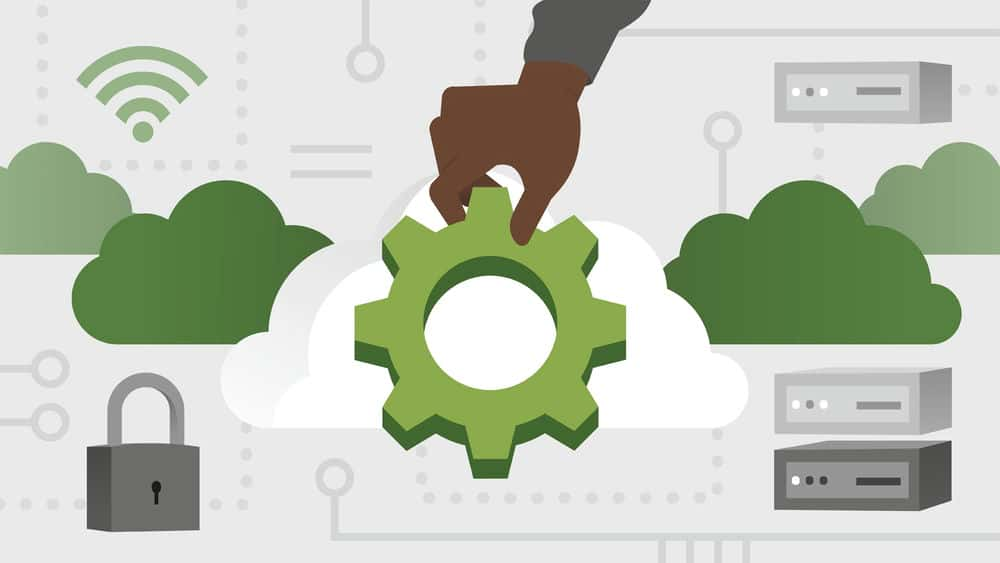
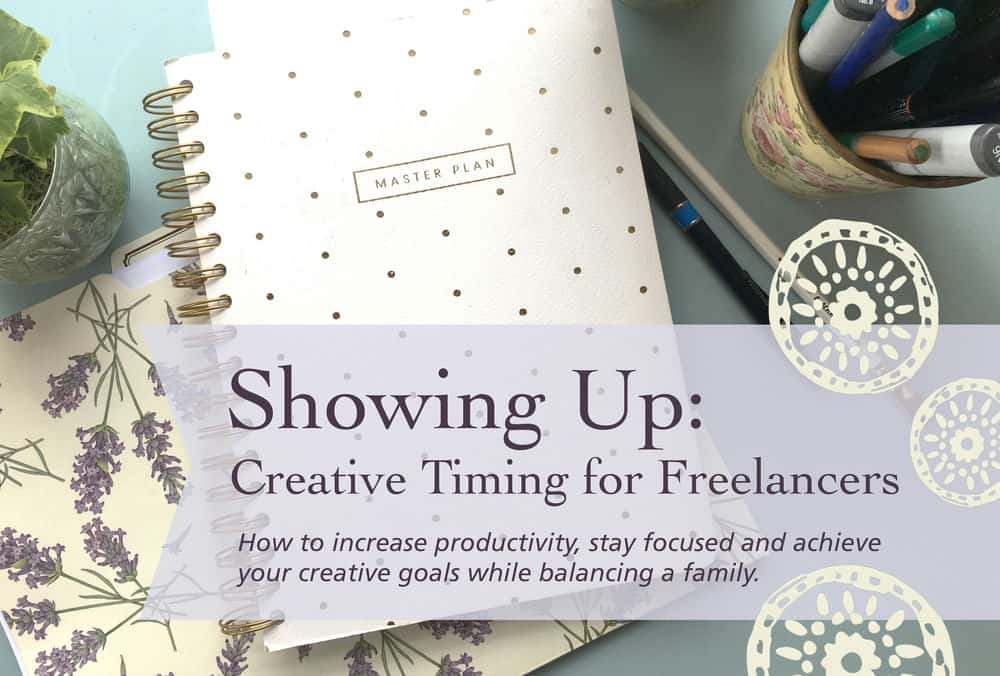
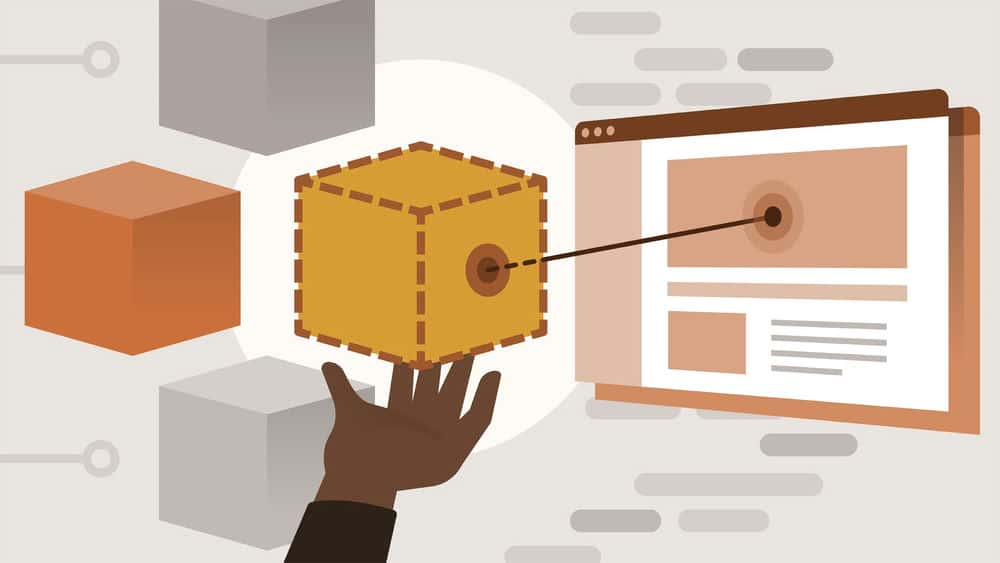
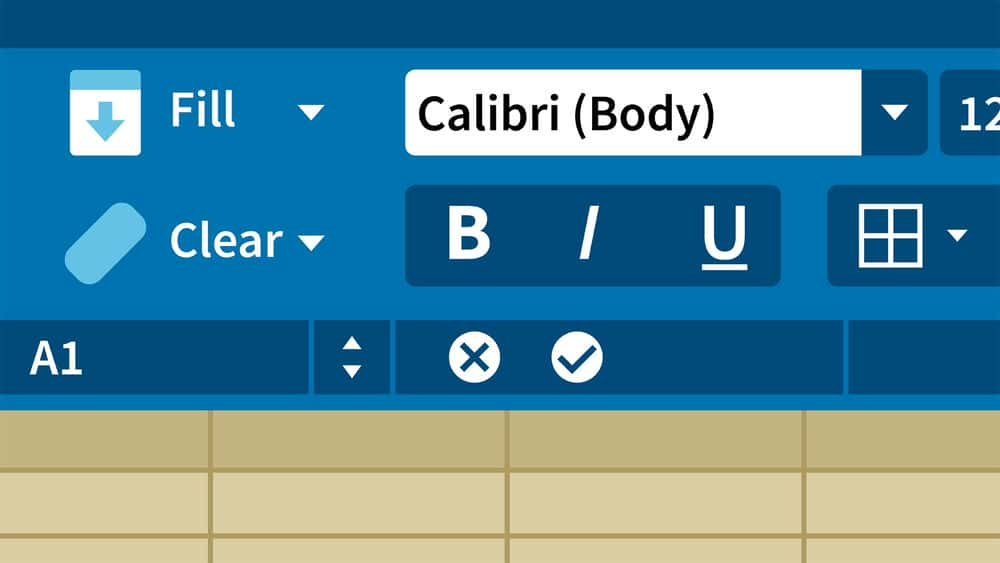





نمایش نظرات